
每日壁纸·长按保存
使用win7的朋友可能不知道如何一键备份系统。 建议使用电脑比较频繁的朋友备份win7系统。 这样,当系统需要恢复时win10一键还原软件,可以一键恢复备份的系统,无需再次返回。 在线下载系统镜像,省时省力win10一键还原软件,为未来做好准备。 下面小白教大家如何一键备份win7。
准备工具
1、安装前的准备工作
1、下载小白一键重装系统工具
2、能正常上网的电脑一台
2、注意事项
1.安装前请确保计算机至少有2个盘符。
2、请务必备份系统盘数据。
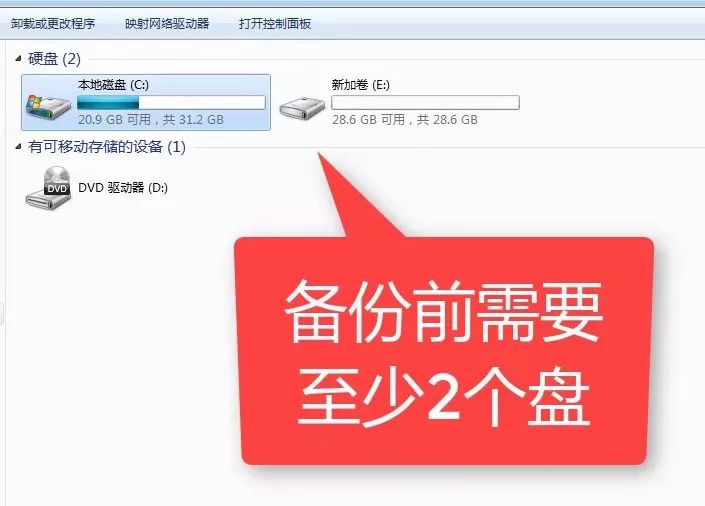
视频详细教程
视频长度:01:34
视频大小:8.3mb
图文并茂的详细教程
3.详细安装步骤
1、点击下载的小白一键重装系统,如下图:
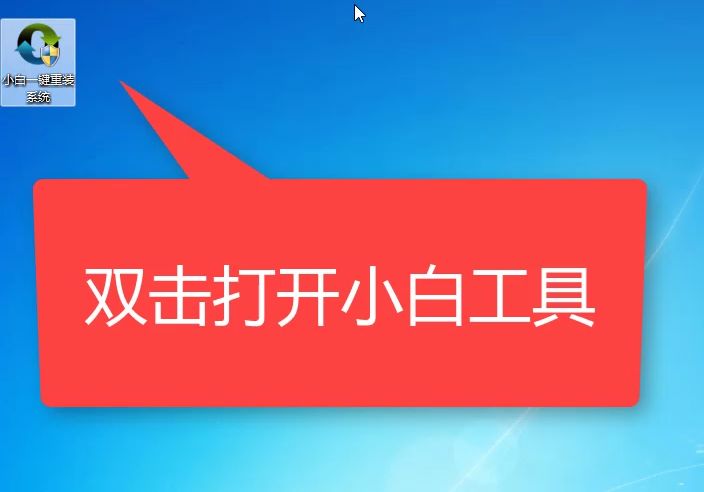
2、请提前关闭杀毒软件,以免影响重新安装,如下图:
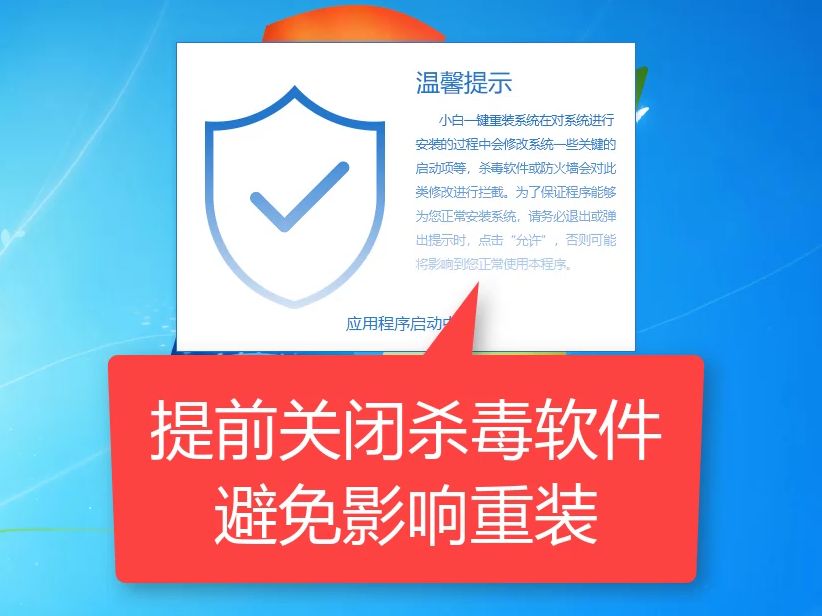
3、等待本地网络环境检测完成后出现的界面,点击备份和恢复选项,如下图:
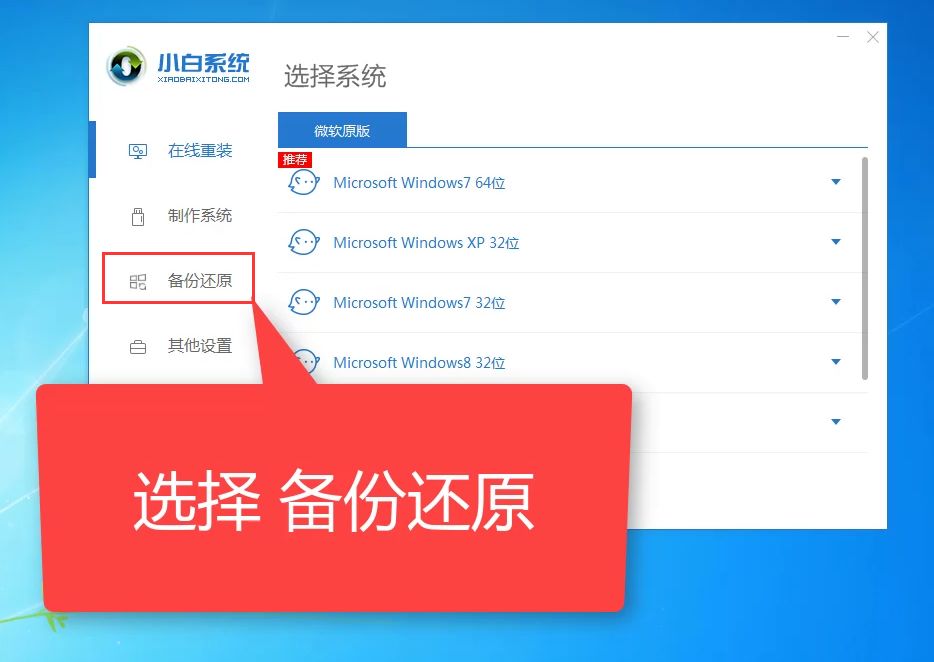
4、在出现的界面中,我们选择Ghost备份和恢复选项,如下图:
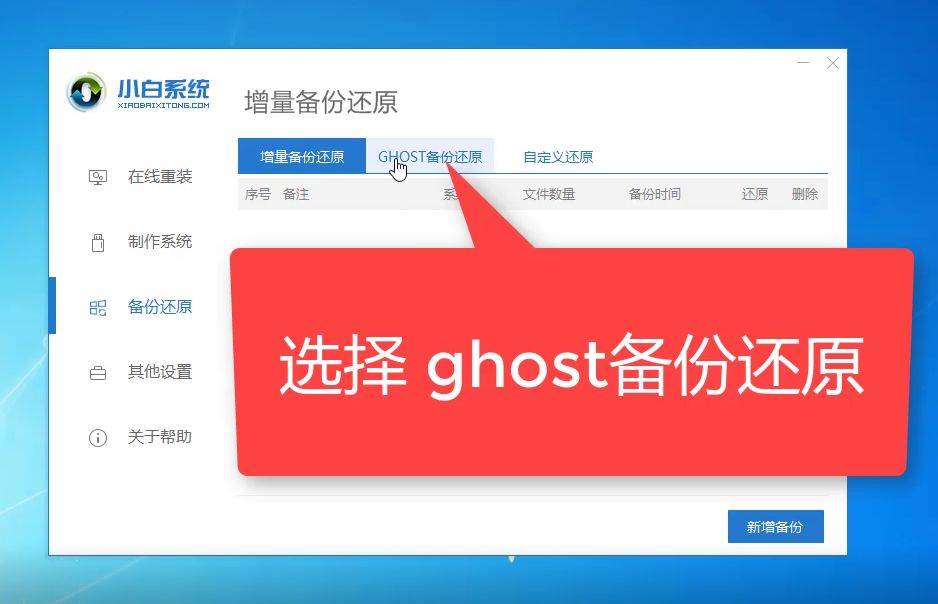
5、然后点击新建备份,如下图:
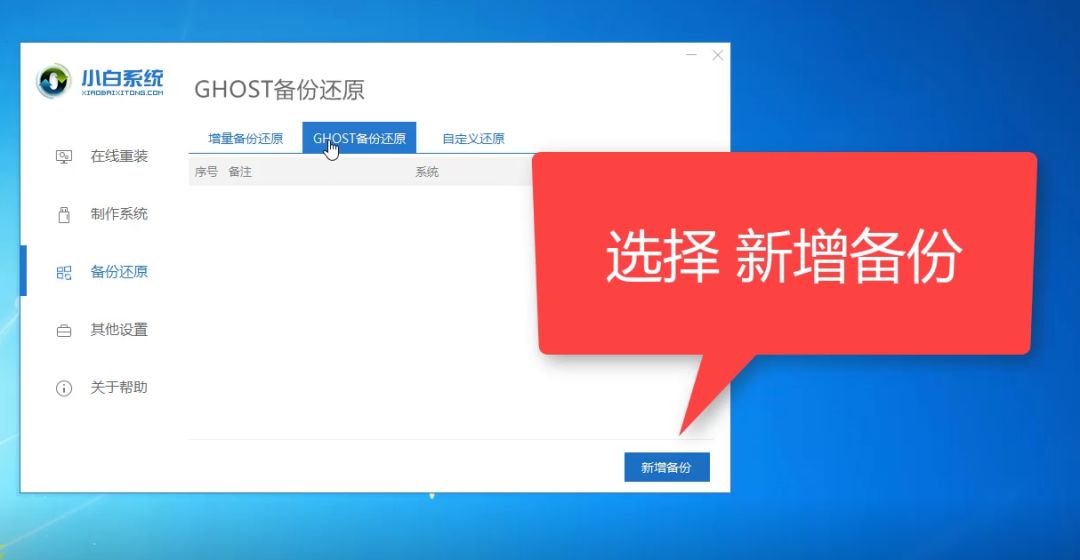
6、在出现的界面中,添加备份备注(新手可以多次备份,所以请自己做好备注,以免混乱)如下图:
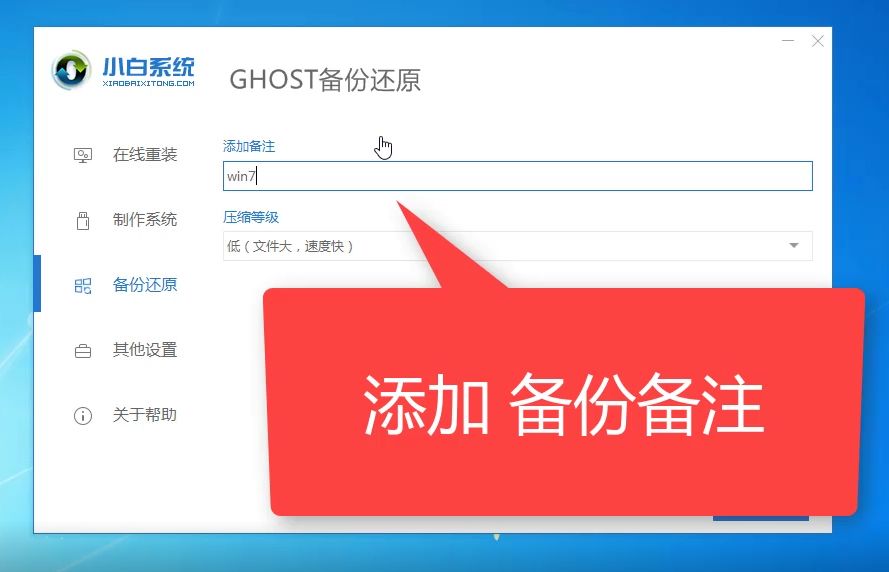
7.压缩级别,一般选择低,然后选择开始备份,如下图:
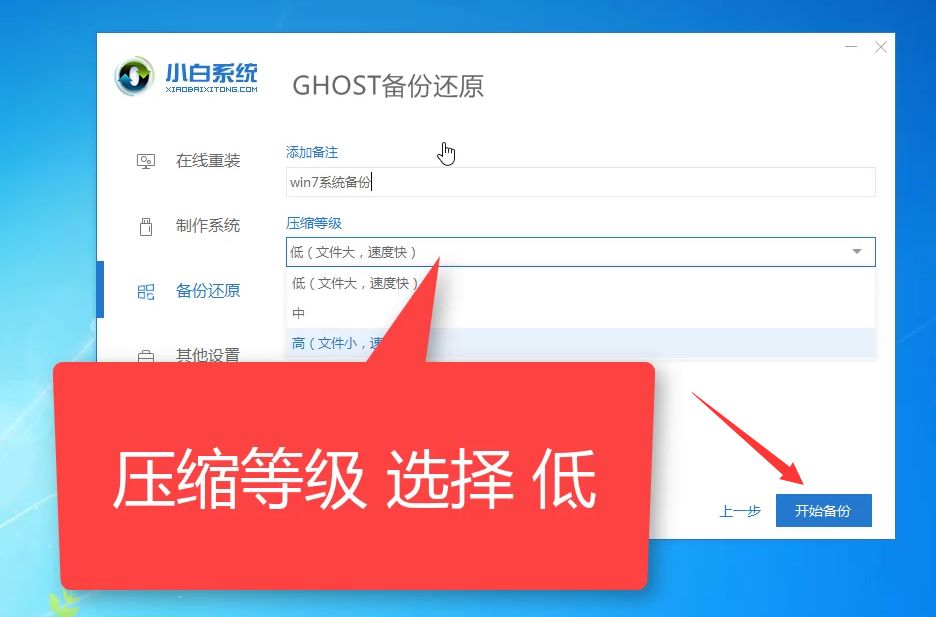
8、PE系统开始下载,请耐心等待,如下图:
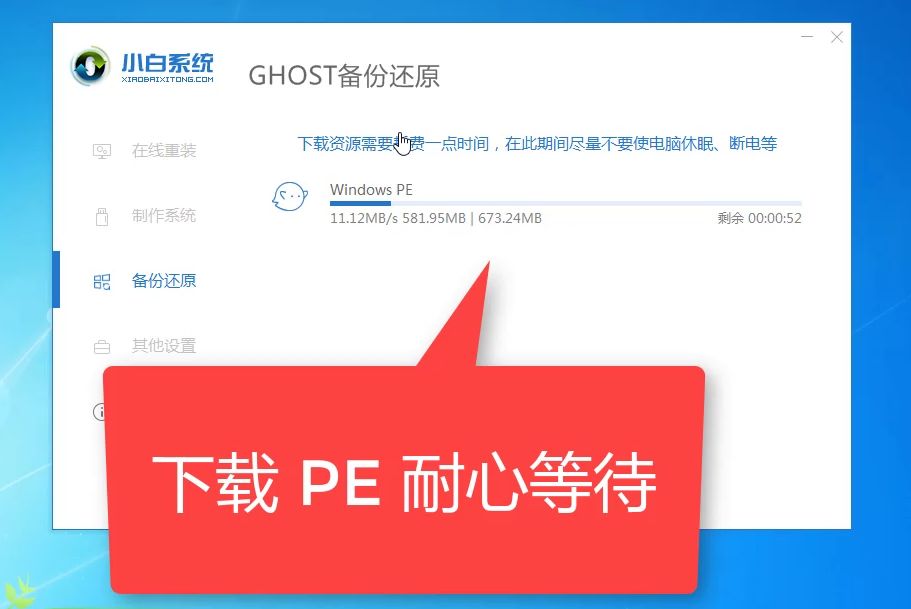
9、系统环境部署完成后,点击重启,如下图:
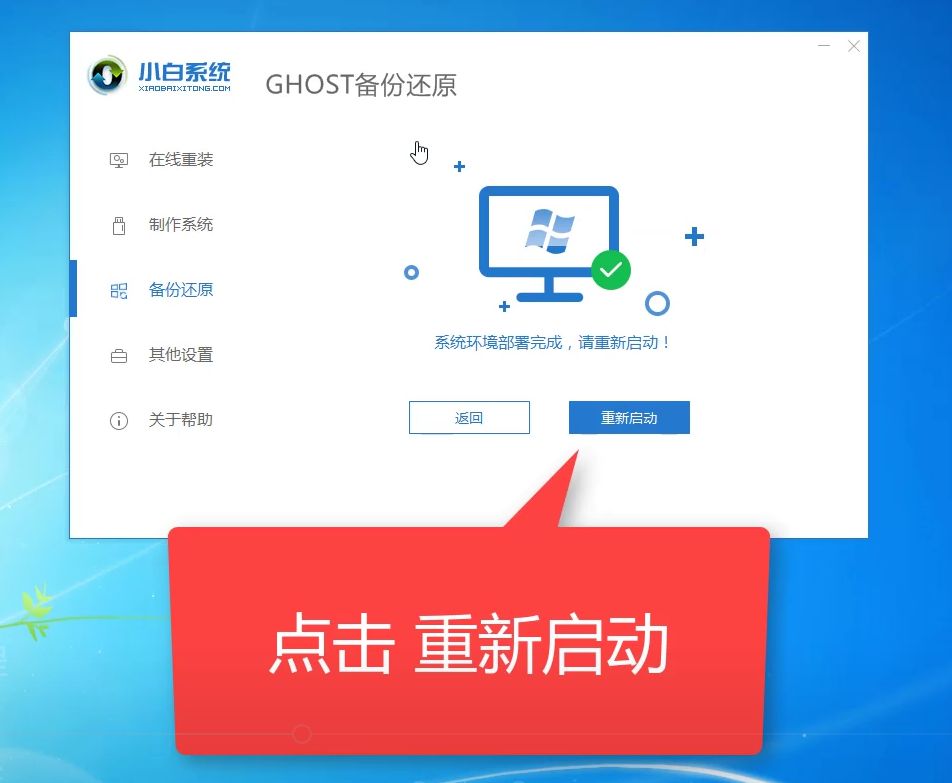
10. 重新启动计算机后,出现启动选项。 我们选择DOS-Ghost选项,回车确认,如下图:
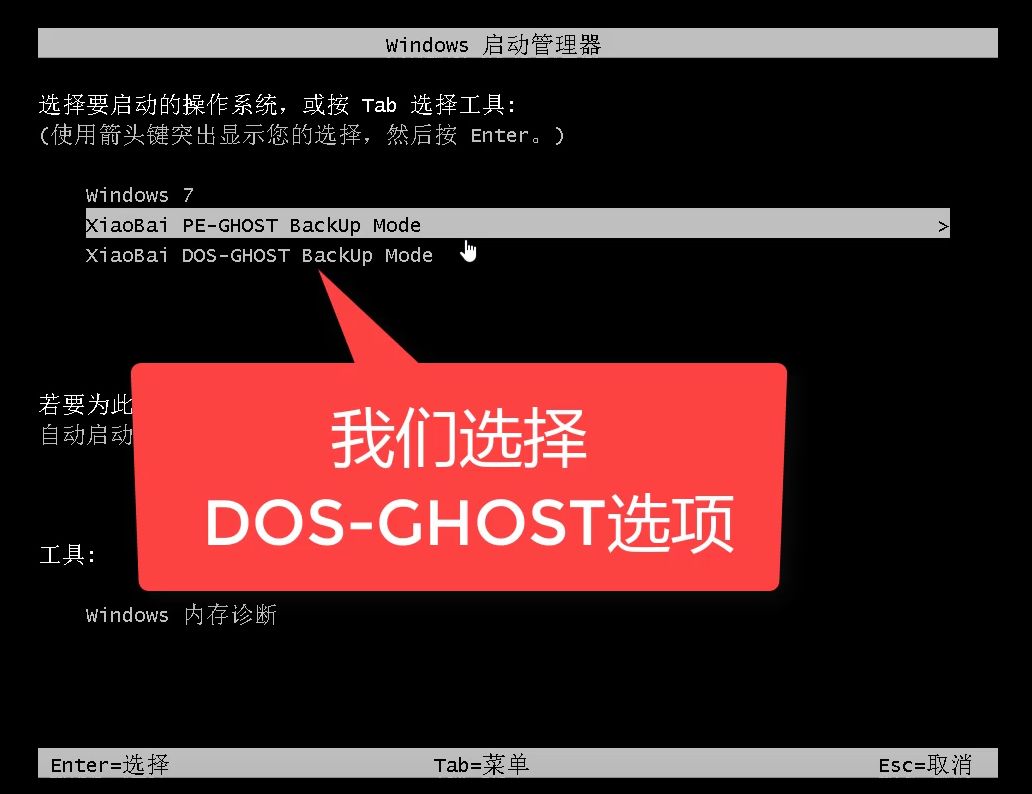
11.然后开始一键系统备份。 请不要操作电脑,如下图:
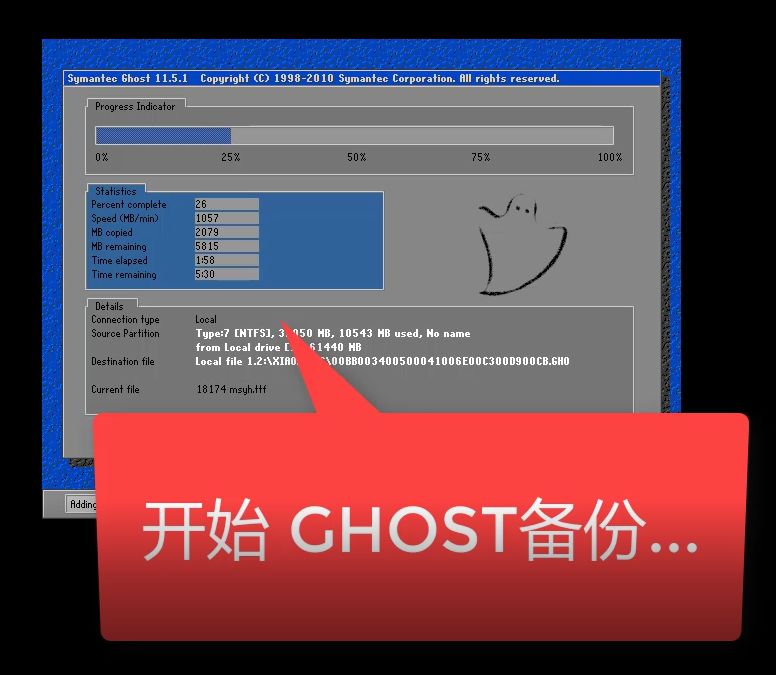
12. 备份完成后,系统将自动重新启动。 如何查看备份情况? 我们重新打开小白工具,一键就能看到Ghost备份的记录,如下图:
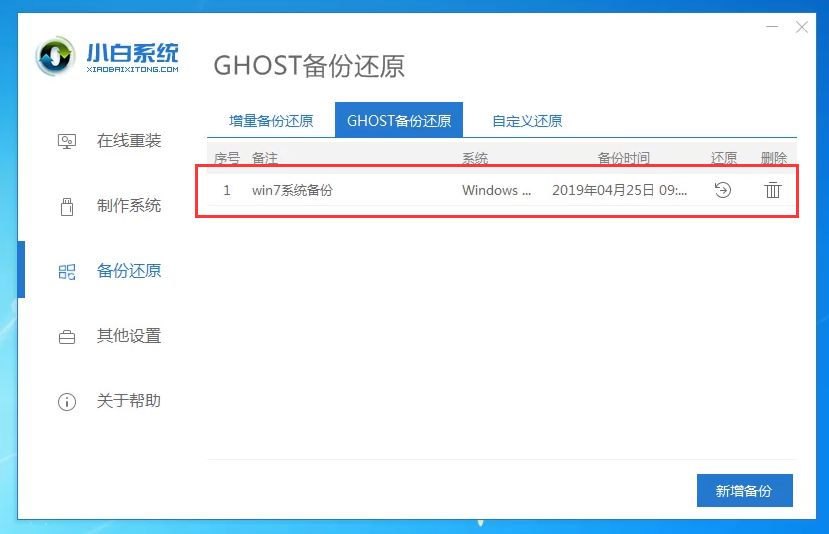
以上就是小白为大家带来的win7系统一键备份详细教程。 备份文件包括C盘中的系统文件。 恢复系统后,部分原有软件仍需重新安装,以避免出现问题。
恢复系统功能要求已备份系统的电脑仍能正常开机。 如果系统已损坏,可以按“ ”重新安装系统。
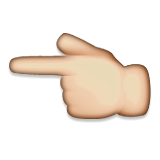
点击查看
希望大家继续点击下面的小卡片来支持我,就一次,非常感谢!
(温馨提示)小卡片就在这里。

打开小白系统软件,找到【备份与恢复】-【GHOST备份与恢复】-选择备份文件,点击恢复。
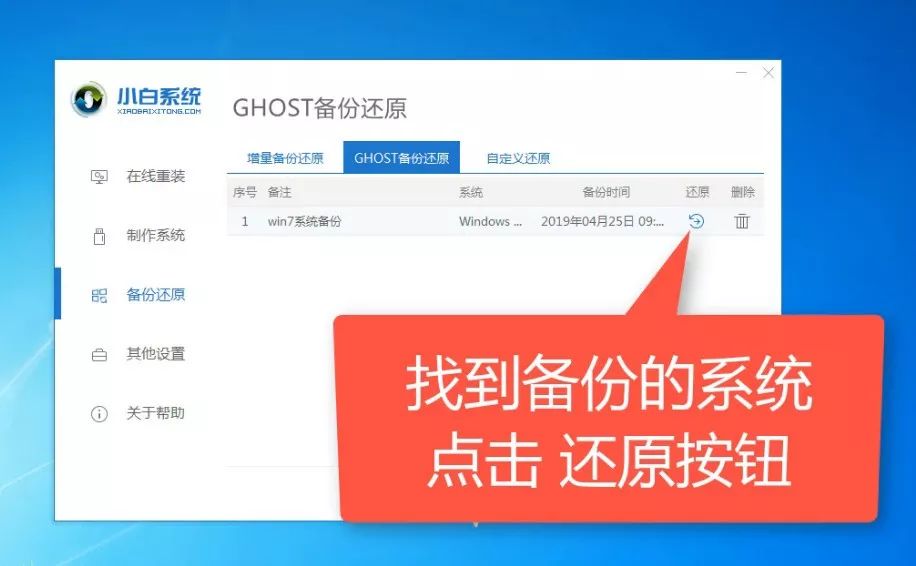
单击“确定”
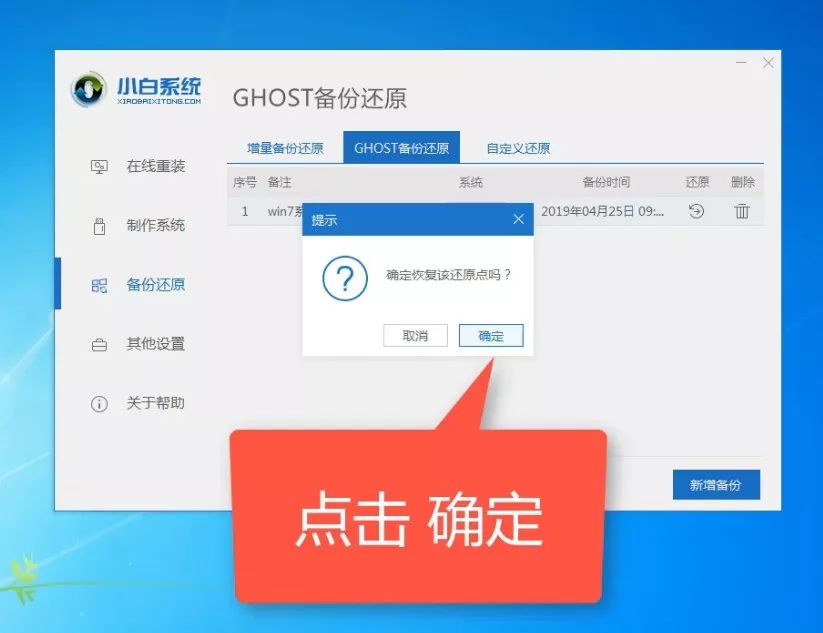
新手系统部署环境,请耐心等待
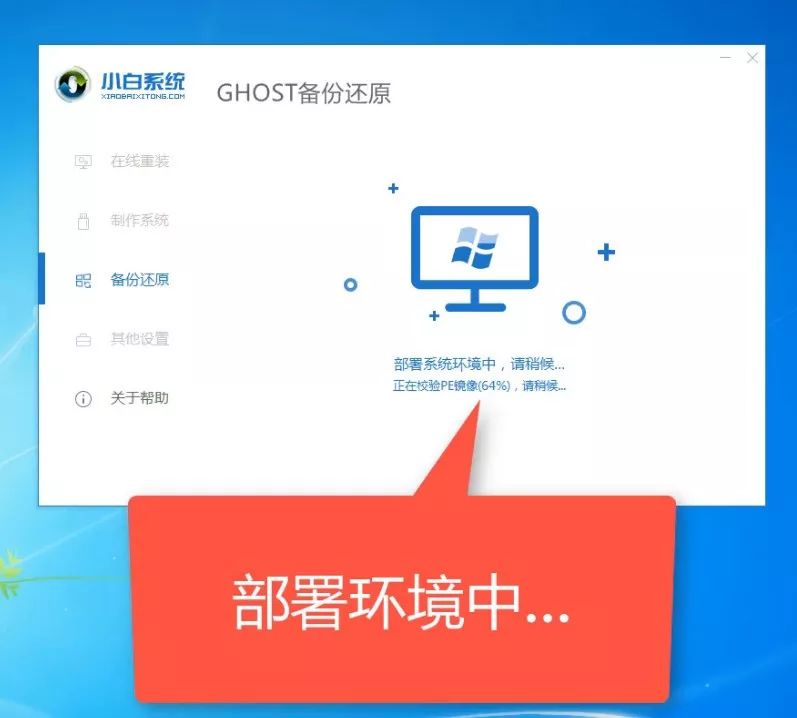
部署成功后,点击【重启】
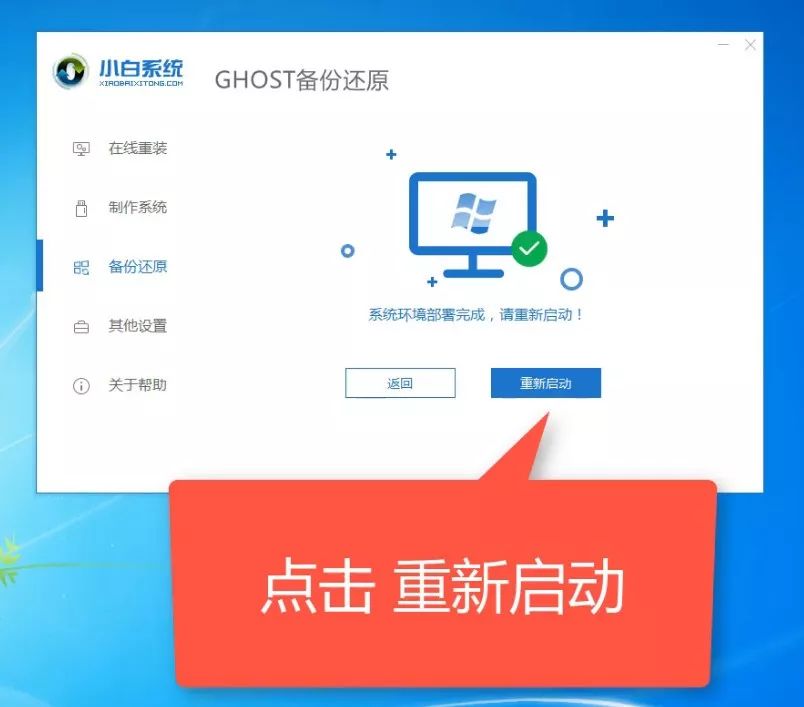
选择DOS-GHOST(自动模式)。 PE-GHOST 需要在PE 界面手动设置。 我们通常会自动安装它。

耐心等待一会儿
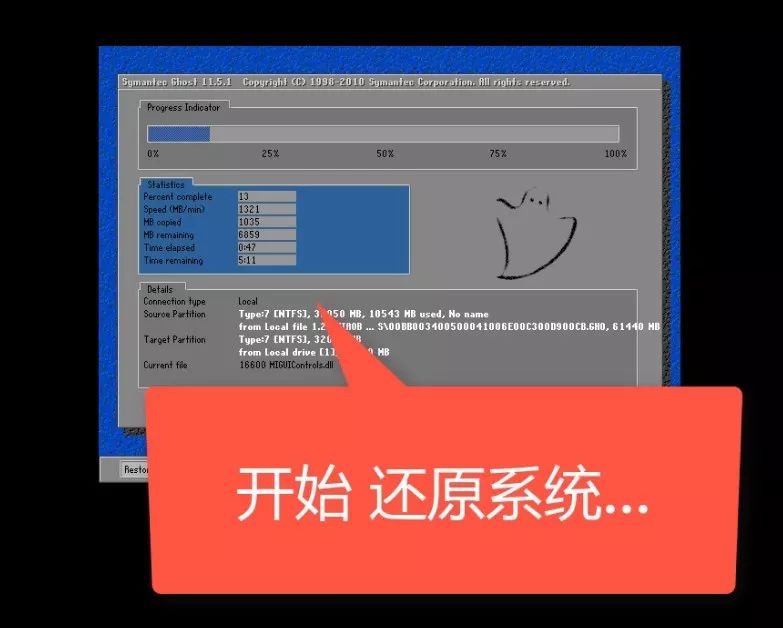
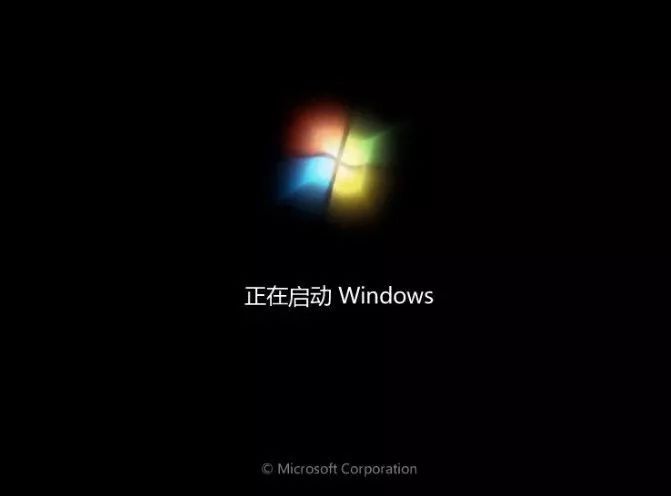
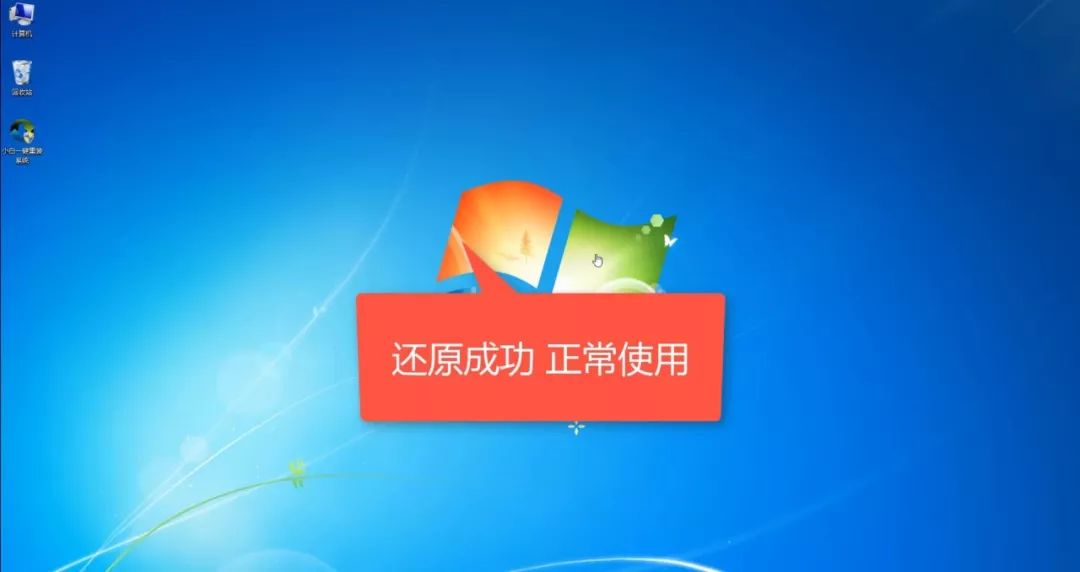
小白系统win7备份与恢复教程到此结束。 如果您在安装过程中遇到任何问题,可以联系小白客服! (可在公众号菜单栏联系。工作时间:周一至周五,9点18:00至18:00)
如何下载新版小白软件:从官网首页下载即可
【仅官方地址】
我们是第一个在百度搜索“小白”的人
如果您有任何意见或建议,请联系我们反馈!
#chatchaxiaobai哪个功能最好#

